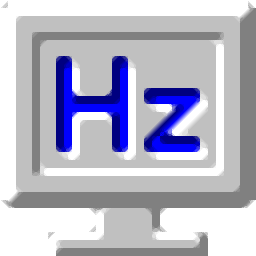
软件大小:184 KB软件语言:简体中文授权方式:免费软件
更新时间:2021-05-29运行环境:Win ALL
推荐下载 软件大小 版本说明 下载地址
RefreshLock正式版是款功能非常强大的屏幕刷新分辨率修改工具;大家这进行游戏的时候,经常的需要讲您的显示屏分辨率更改成为适合游戏的分辨率,如果不进行更改的话,就会对游戏的体验带来不好的影响;RefreshLock正式版对市面上的许多显卡进行兼容,可支持自动的帮助用户进行调节,根据您运行的程序来对您的电脑屏幕调节,一直调节到最舒服的频率
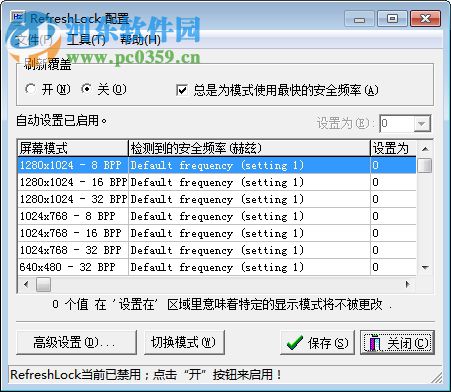
RefreshLock绿色版是一个微型应用程序,能够对屏幕刷新率进行锁定。只需按下几个专用按钮即可完成此操作。
提高显示器的显示频率
通常,显示器能够提供高频,但有时,当您要开始播放时,它们可能无法完全正常运行。此外,以低频率盯着显示器看会严重伤害眼睛。
该接口没有任何特殊之处,因为它是标准的,没有任何复杂的设置或选项,同时仍然可以保证一切安全。您只需单击鼠标,即可轻松选择适合您需求的屏幕模式。
配置标准和高级显示器刷新设置
RefreshLock绿色版可以将频率从最低级别切换到最高级别,而不会损坏计算机或降低其性能。如果没有确认当前的频率变化,还有一个重置计时器会自动关闭。
使用RefreshLock可以实现的另一种操作是锁定PC并激活屏幕保护程序,而无需访问任何其他窗口,菜单或面板。就内存资源而言,该工具几乎不引人注意。它只是一个小型但有用的小应用程序,仅在后台运行(可以观察到并从系统托盘快速访问它)。
结论是,RefreshLock是一款有用的软件,任何人都应该在其计算机上安装,特别是如果他们经常玩电脑游戏时。它具有基本的和高级的自定义首选项,在整个运行过程中都可以减少系统资源的消耗。
1、安装成功之后,这您的电脑右下角进行点击软件,包括了品质、高级设置、启用、显示属性、更改屏幕模式、显示器特性等;
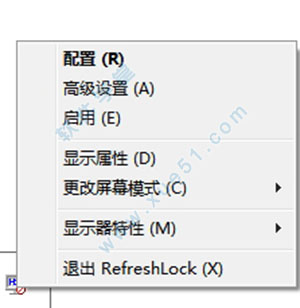
2、点击品质包括了文件、工具、帮助、自动设置已启用、高级设置、切换模式、刷新覆盖等;
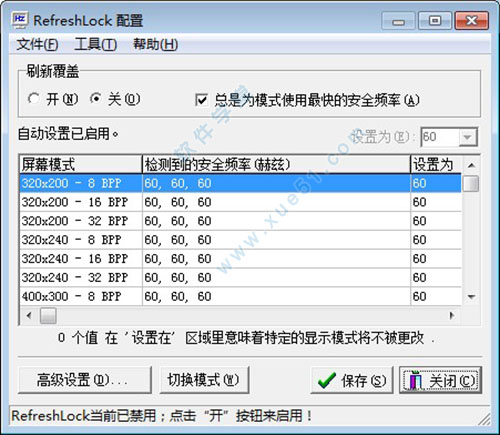
3、高级设置包括了一般、定时、安全特性、手动模式切换、其它设置、一般设置、窗口模式设置等;
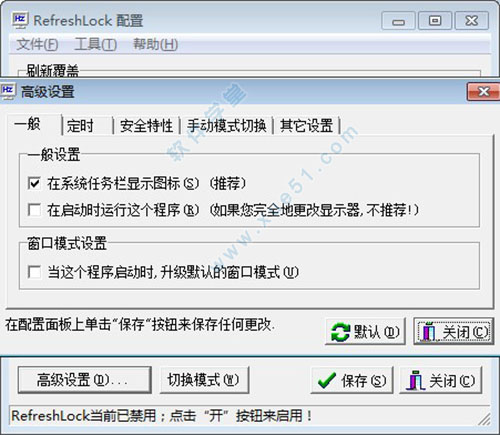
4、更改显示屏模式包括了许多的模式随便大家这进行使用的过程中,根据自己的需求进行选择;
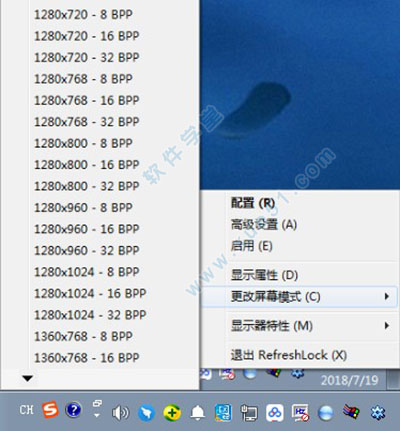
5、显示器特性包括了激活屏幕保护、DPMS待命、DPMS关闭、空白屏幕、锁定特性等;
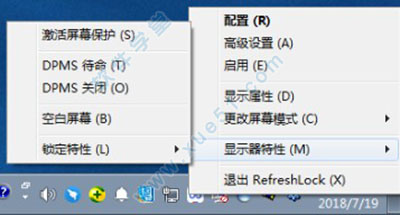
屏幕刷新率怎么调
屏幕刷新频率是指显示器的水平或垂直扫描频率,有快有慢的屏幕刷新频率。下面我就来分解一下设置电脑屏幕刷新频率的步骤吧。
1、我们回到桌面上,查看一下自己的屏幕是否有图像闪烁和抖动的状况。一般的纯平显示器的刷新频率较低的时候,屏幕上的图像闪烁和抖动的状况就越厉害,在一定程度上,对视力还是有损伤的,容易造成我们的视觉疲劳。
2、我们在电脑桌面空白处点击右键,就会弹出快捷菜单列表,接着点击一下“屏幕分辨率”。
3、点击“屏幕分辨率”之后,点击一下“高级设置”。
4、然后点击一下“监视器”。
5、点击“监视器”之后,点一下“画红圈”的部位,我们可以根据自己的情况,选择合适的屏幕刷新频率。
6、选择合适的屏幕刷新频率之后,点击一下“应用”即可完成。